Pemberitahuan dibungkam di iMessage di iPhone [fix]
![Pemberitahuan dibungkam di iMessage di iPhone [fix]](https://ilinuxgeek.com/storage/img/images/notifications-are-silenced-in-imessage-on-iphone-[fix]_11.png)
- 2467
- 185
- Dominick Barton
Pernahkah Anda ditanya oleh teman atau kerabat Anda mengapa Anda mematikan pemberitahuan dari mereka? Kami telah menerima banyak laporan dari pengguna iPhone yang mengatakan hal yang sama.
Mereka mengatakan mereka tidak menerima peringatan/pemberitahuan apa pun dari teman -teman mereka di aplikasi iMessage, yang menunjukkan sebagai berikut.
memiliki pemberitahuan dibungkam
Ketika ditanya, sepertinya pengguna tidak mengetahui masalah ini dan tidak membungkam pemberitahuan apa pun. Alasan utama mengapa ini bisa terjadi adalah karena mode fokus atau tidak mengganggu mode diaktifkan di iPhone. Juga, ada kemungkinan lain bahwa pengaturan pemberitahuan untuk aplikasi iMessage dimatikan oleh pengguna tanpa sadar.
Mengingat hal -hal ini, kami telah mengumpulkan beberapa perbaikan setelah meneliti secara mendalam dalam artikel di bawah ini yang pasti akan membantu dalam memperbaikinya.
Daftar isi
- Perbaikan awal
- Perbaiki 1 - Matikan Mode Fokus Jangan Ganggu
- Perbaiki 2 - Matikan Fokus di Pengaturan Aplikasi Pesan
- Perbaiki 3 - Nonaktifkan Status Fokus Bagikan di Aplikasi Pesan
- Perbaiki 4 - Matikan dibagikan dengan pengaturan pesan
- Perbaiki 5 - Matikan Status Fokus Bagikan Di Bawah Pengaturan Fokus
- Perbaiki 6 - Nonaktifkan Jadwal Tidur
Perbaikan awal
Matikan mode diam
Jika iPhone berada di bawah mode diam, itu hanya berhenti memberi tahu pengguna tentang peringatan apa pun seperti panggilan masuk, pesan, dll di iPhone mereka. Oleh karena itu, periksa apakah mode diam menyala dan jika ya, matikan menggunakan sakelar mode diam di sisi iPhone.
Juga, Anda harus pergi ke Pengaturan aplikasi dan ketuk Suara & Haptics opsi, dan tingkatkan nada dering Dan Volume Peringatan tinggi dengan menggesernya ke sisi kanan.
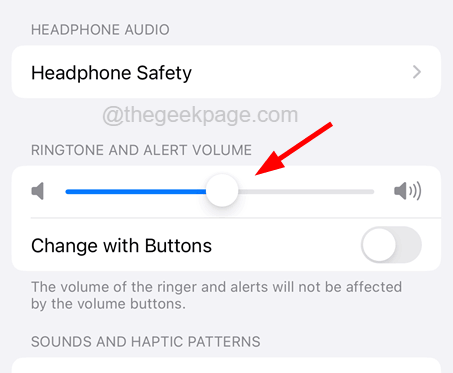
Perbarui perangkat lunak iPhone
Beberapa pengguna iPhone menghadapi masalah ini karena iPhone mereka tidak diperbarui ke perangkat lunak terbaru mereka. Jadi untuk memperbarui iPhone Anda, Anda harus pergi ke Pengaturan aplikasi dan navigasikan ke Umum > Pembaruan perangkat lunak.
Mungkin perlu beberapa waktu untuk memuat halaman pembaruan perangkat lunak karena harus mencari pembaruan yang tersedia untuk iPhone online tergantung pada kecepatan internet Anda. Setelah dimuat, jika Anda menemukan pembaruan, silakan unduh Dan Install mereka untuk menjaga perangkat lunak iPhone Anda diperbarui.
Perbaiki 1 - Matikan Mode Fokus Jangan Ganggu
Ada mode fokus yang disebut jangan ganggu, yang ketika diaktifkan pada iPhone sama sekali tidak memberi tahu pengguna iPhone mengenai peringatan apa pun yang diterimanya. Jadi periksa apakah itu diaktifkan, dan silakan matikan menggunakan langkah -langkah yang dijelaskan di bawah ini.
Langkah 1: Buka layar Pusat Kontrol di iPhone Anda terlebih dahulu dengan menggesekkan layar iPhone dari sisi kanan atas.
Langkah 2: Setelah pusat kontrol terbuka, ketuk pada Fokus opsi seperti yang ditunjukkan di bawah ini.
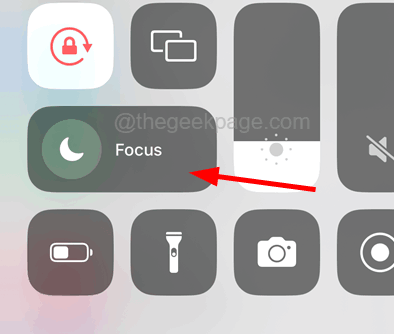
Langkah 3: Sekarang pastikan Jangan ganggu tidak diaktifkan.
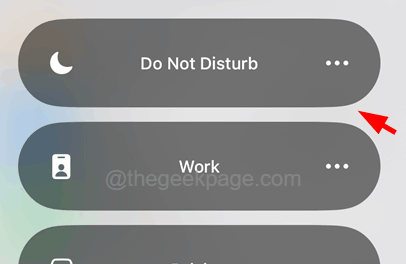
Langkah 4: Juga, beberapa pengguna iPhone telah menyelesaikan masalah ini dengan hanya memastikan tidak ada mode fokus lain yang diaktifkan termasuk Do No Distress.
Perbaiki 2 - Matikan Fokus di Pengaturan Aplikasi Pesan
Masalah pemberitahuan yang dibungkam pada iPhone ini dapat dengan mudah diselesaikan dengan tidak mengizinkan aplikasi pesan untuk mengakses fokus dengan menonaktifkan pengaturannya dengan mengikuti langkah -langkah di bawah ini.
Langkah 1: Pertama -tama, luncurkan Pengaturan Aplikasi di iPhone Anda.
Langkah 2: Setelah Pengaturan halaman terbuka, gulir ke bawah dan ketuk pada Pesan opsi seperti yang ditunjukkan di bawah ini.
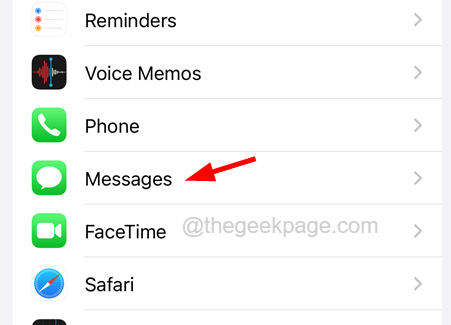
Langkah 3: Kemudian di bagian atas halaman Pengaturan Pesan, nonaktifkan Fokus opsi di bawah Izinkan pesan untuk mengakses bagian seperti yang ditunjukkan pada gambar di bawah ini.
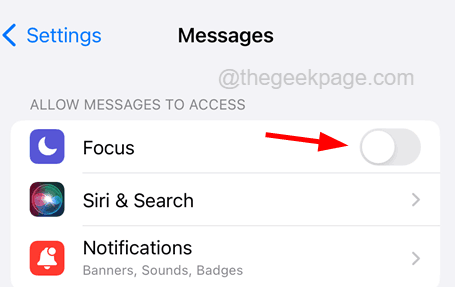
Perbaiki 3 - Nonaktifkan Status Fokus Bagikan di Aplikasi Pesan
Anda juga dapat mencoba melakukan langkah -langkah di bawah ini jika Anda menghadapi masalah ini hanya untuk kontak tertentu di iPhone Anda. Metode ini adalah menonaktifkan pengaturan status fokus saham untuk kontak di bawah aplikasi pesan.
Langkah 1: Ketuk pada Pesan ikon aplikasi dari layar beranda untuk membuka aplikasi.
Langkah 2: Setelah Pesan aplikasi terbuka, temukan itu kontak tertentu dari daftar pesan dan ketuk di atasnya seperti yang ditunjukkan.
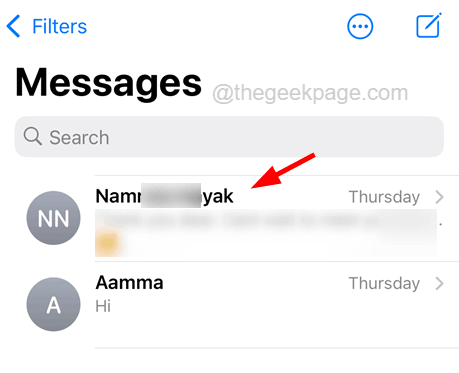
Langkah 3: Sekarang di bagian atas halaman pesan, ketuk di nama Kontak.
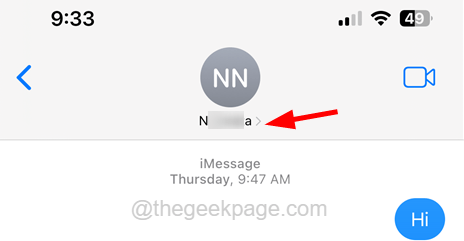
Langkah 4: Ini membuka informasi kontak di aplikasi pesan.
Langkah 5: Di sini Anda harus mematikan Berbagi status fokus opsi dengan mengetuknya sakelar sakelar seperti yang ditunjukkan di bawah ini.
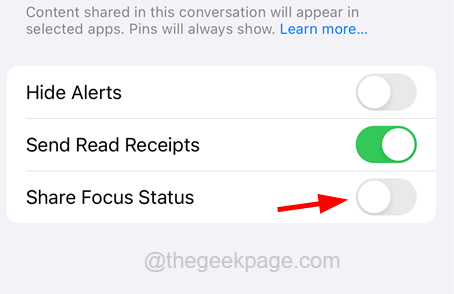
Perbaiki 4 - Matikan dibagikan dengan pengaturan pesan
Beberapa pengguna iPhone mengklaim bahwa mereka dapat menyelesaikan masalah ini dengan mematikan Dibagikan dengan pesan Opsi untuk mode fokus di bawah pengaturan privasi di iPhone. Mari kita coba hal yang sama dan lihat apakah ini berhasil untuk kita.
Langkah 1: Pertama -tama, Anda perlu meluncurkan Pengaturan Aplikasi di iPhone Anda.
Langkah 2: Kemudian gulir ke bawah Pengaturan aplikasi dan ketuk Privasi & Keamanan opsi seperti yang ditunjukkan di bawah ini.

Langkah 3: Setelah Privasi & Keamanan Halaman terbuka, gulir sedikit ke bawah dan klik pada Fokus pilihan.
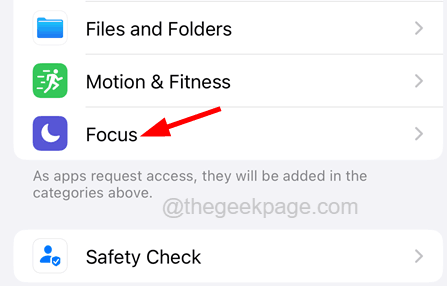
Langkah 4: Di sini nonaktifkan Pesan opsi dengan mengetuk tombol sakelar di bawah Dibagi dengan Bagian di atas seperti yang ditunjukkan di bawah ini.
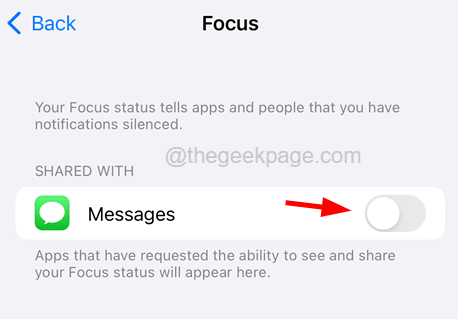
Perbaiki 5 - Matikan Status Fokus Bagikan Di Bawah Pengaturan Fokus
Jika Anda telah mengaktifkan pengaturan status fokus saham untuk fokus sehingga Anda memiliki pemberitahuan yang dibungkam saat Anda menggunakan mode fokus pada iPhone Anda. Oleh karena itu, mematikan pengaturan status fokus saham mungkin menyelesaikan masalah ini.
Langkah 1: Pertama, buka Pengaturan Aplikasi di iPhone Anda dengan mengetuk ikon pengaturan dari layar beranda.
Langkah 2: Setelah halaman Pengaturan muncul, cari Fokus opsi dan ketuk di atasnya seperti yang ditunjukkan di bawah ini.
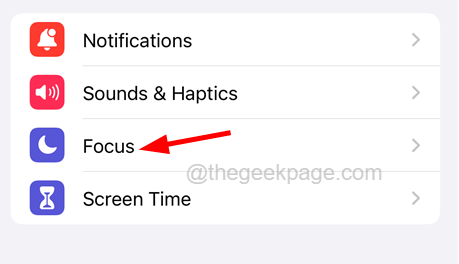
Langkah 3: Sekarang klik pada Status fokus opsi di bagian bawah halaman fokus seperti yang ditunjukkan.
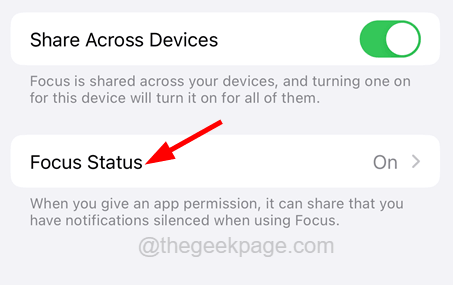
Langkah 4: Di atas halaman status fokus, Anda akan menemukan Berbagi status fokus pilihan.
Langkah 5: Hanya matikan oleh penyadapan di atasnya Toggle beralih seperti yang ditunjukkan pada gambar di bawah ini.
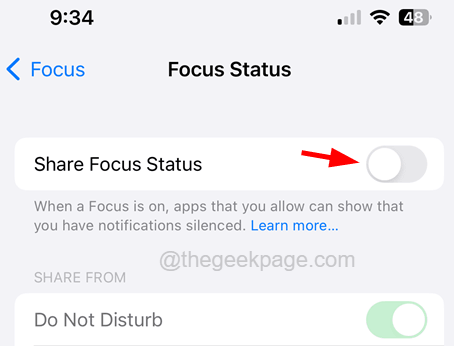
Perbaiki 6 - Nonaktifkan Jadwal Tidur
Jika Anda telah mengaktifkan jadwal tidur di iPhone Anda, itu akan berperilaku sebagai mode diam atau tidak mengganggu mode di mana Anda tidak akan pernah diberitahu tentang panggilan atau pesan yang masuk dari siapa pun selama waktu jadwal tidur.
Kecuali jika Anda menonaktifkan jadwal tidur, Anda tidak akan menerima pemberitahuan apa pun di iPhone Anda. Jadi periksa jadwal tidur di iPhone Anda dan jika diaktifkan, silakan matikan dan lihat apakah Anda dapat memperbaiki masalah ini.
- « Tidak semua kontak dihapus kesalahan di iPhone [fix]
- iPhone terus beralih antara Wi-Fi dan data seluler [FIX] »

